Snabbt öppna Senaste applikationer och dokument med den här dolda Mac-funktionen

Du har nog många apper och dokument på din Mac, men får tillgång till några mycket ofta. Detta lilla terminalkommando lägger till en användbar men dold funktion: en snabbmeny för att komma åt dina senaste appar och dokument direkt från din dockningsstation.
RELATED: Hur man anpassar och tweak din Mac Dock
Där Det finns många sätt att anpassa och tweak din Mac-docka, men samtidigt som du tittar på en fantastisk lista över OS X-kommandoraden, fann vi en dold pärla. Detta kommando lägger till en ikon som är utformad för att visa dig nyligen stängda applikationer eller dokument. Ja, macOS erbjuder något som det här som standard, men det är begravet i menyraden.
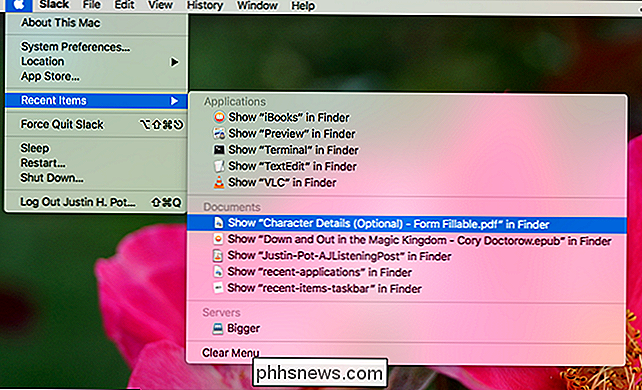
Jag är personligen för lat för att använda den här menyn, så om du är som jag och vill se dessa listor med en enda Klicka på, här lägger du till dem i din dockningsstation.
Steg 1: Lägg till funktionen med terminal
För att komma igång, tryck på Kommando + Mellanslag och skriv "terminal" för att öppna terminalen. Du kan också öppna ett Finder-fönster och gå till Program> Verktyg> Terminal. När du har terminalen öppen kan du gå över det här kommandot och trycka på Enter:
standardvärden skriv com.apple.dock persistent-others -ray-add '{"tile-data" = {"list-type" = {"list-type" = 1; }; "Tile-type" = "recents-tile";} "&& killall Dock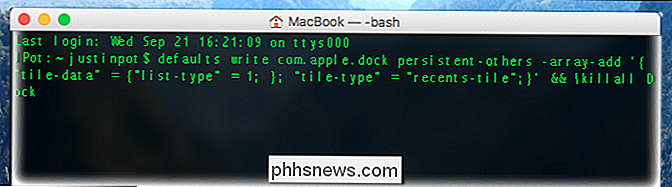
Det här är ett ganska långt kommando, så här är vad det betyder:
standardvärdenär ett Apple-program som ändras gömt inställningar på din Macskrivberättar det program som du vill göra en ändring.com.apple.dockpersistent-othershänvisar till underuppsättningen av inställningar Du ändrar-ray-addinstruerarstandardvärdenför att lägga till en ikon i dockningsstationen.- Texten efter det beskrivs vilken typ av ikon du vill lägga till.
killall Dockstartar om dockningen så att inställningarna kan gälla.
När du har kört kommandot ser du en ny stapel på dockan:
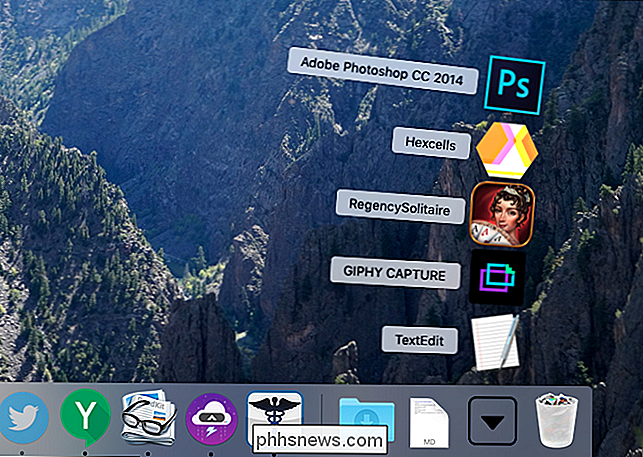
Snyggt, eller hur? I denna mapp visas alltid de senaste fem programmen som du öppnat nyligen.
Steg två: Anpassa din stack
Högerklicka på din nya stack och du får se några alternativ:
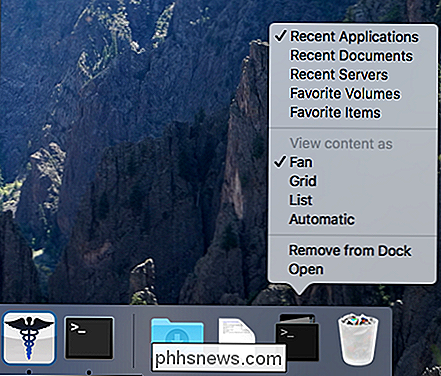
Du kan till exempel ställa in den här stapeln visar nya dokument i stället för de senaste applikationerna:
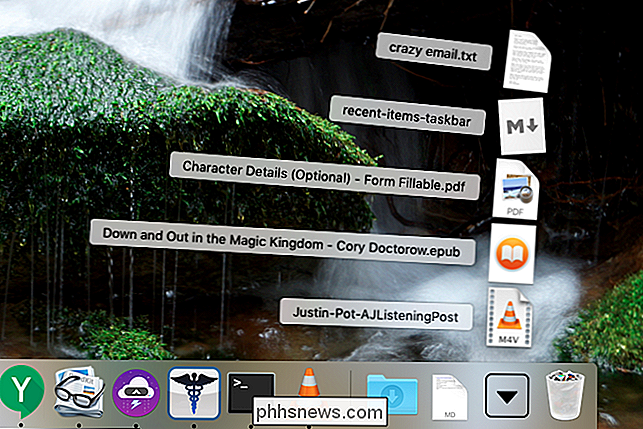
Du kan också ställa in den för att visa din lista med "Favoriter" som hittades i Finder, eller ställa in stapeln som en enkel lista istället för en fläkt:
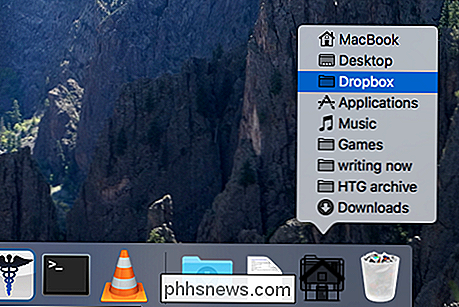
Om du vill ha staplar för alla dessa saker, kör du bara kommandot över en sekund, tredje, fram och femte gången. Du kan lägga till så många staplar som du vill, och högerklicka för att anpassa dem.
Som standard visar din Mac fem senaste applikationer eller dokument i dessa staplar. Om det inte räcker, gå till Systeminställningar> Allmänt. Du hittar alternativet längst ner i fönstret.
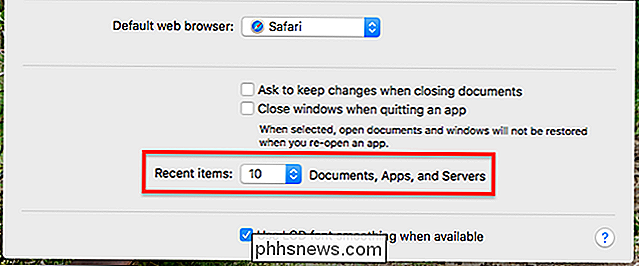
Vänd det och dina staplar blir ännu större, vilket kan göra dem mycket mer användbara. Njut!

Hur man snabbar och dockar Windows till sidorna på din Chrome OS-skärm
Bra fönsterhantering är viktigt för att saker och ting snabbt och effektivt ska kunna utföras på någon dator. Medan de flesta användare vet hur man "snap" windows till sidorna på skärmen på Windows och MacOS, är det alltid förvånande hur många inte inser att detta också finns tillgängligt på Chromebooks.

Så här använder du Siri för att söka efter dina foton efter datum eller plats
Apples app är ett ganska bra erbjudande, men om du tar mycket foton med din iPhone vet du att det kan vara ett krångel rullar igenom dem alla för att hitta foton du tog på en viss plats eller på ett visst datum. Bland alla andra användbara saker som Siri kan hjälpa dig med kan hon också hjälpa till att hitta bilder mycket enklare.



